Установка системной платы ввода-вывода
В этом разделе приведены инструкции по установке системной платы ввода-вывода, также известной как модуль безопасного управления центром обработки данных (DC-SCM).
Об этой задаче
Эта задача должна выполняться квалифицированными специалистами, сертифицированными службой Lenovo. Не пытайтесь снять или установить этот компонент, если у вас нет соответствующей квалификации или вы не прошли соответствующее обучение.
Прочитайте разделы Инструкции по установке и Контрольный список по проверке безопасности, чтобы обеспечить безопасность работы.
Выключите сервер и периферийные устройства и отсоедините шнуры питания и все внешние кабели. См. раздел Выключение сервера.
Храните компоненты, чувствительные к статическому электричеству, в антистатических упаковках до момента установки, чтобы предотвратить воздействие на них статического электричества. При работе с компонентами используйте антистатический браслет или другие системы заземления. Размещайте компоненты на антистатической поверхности.
Чтобы не допустить повреждения компонентов, подключайте шнур питания последним.
Чтобы получить доступ к последним обновлениям микропрограммы и драйверов вашего сервера, перейдите на веб-сайт скачивания драйверов и программного обеспечения для ThinkSystem SR630 V4.
Дополнительные сведения об инструментах обновления микропрограммы см. в разделе Обновление микропрограммы.
Процедура
После завершения
- Установите все компоненты, снятые до снятия системной платы ввода-вывода.
Установите блоки питания на место. Убедитесь, что они подключены к блоку материнской платы.
Подключите все необходимые кабели к тем же разъемам на новом блоке материнской платы. См. раздел Прокладка внутренних кабелей.
Убедитесь, что все компоненты установлены правильно и в сервере не оставлены никакие инструменты и винты.
Установите верхний кожух. См. раздел Установка верхнего кожуха.
Если сервер был установлен в стойку, установите сервер в стойку. См. раздел Замена сервера.
Подсоедините внешние кабели и шнуры питания к серверу.
ВниманиеЧтобы не допустить повреждения компонентов, подключайте шнур питания последним.Включите сервер и все периферийные устройства. См. раздел Включение сервера.
Если требуется скрыть TPM или обновить микропрограмму TPM, см. раздел Скрытие/отображение TPM или Обновление микропрограммы TPM.
Обновите микропрограмму XCC/LXPM/FPGA SCM/UEFI/LXUM. См. раздел Обновление микропрограммы
Восстановите конфигурацию сервера. См. раздел Восстановление конфигурации сервера.
Переустановите ключ FoD.
Если требуется, включите защищенную загрузку. См. раздел Включение защищенной загрузки UEFI.
Демонстрационное видео
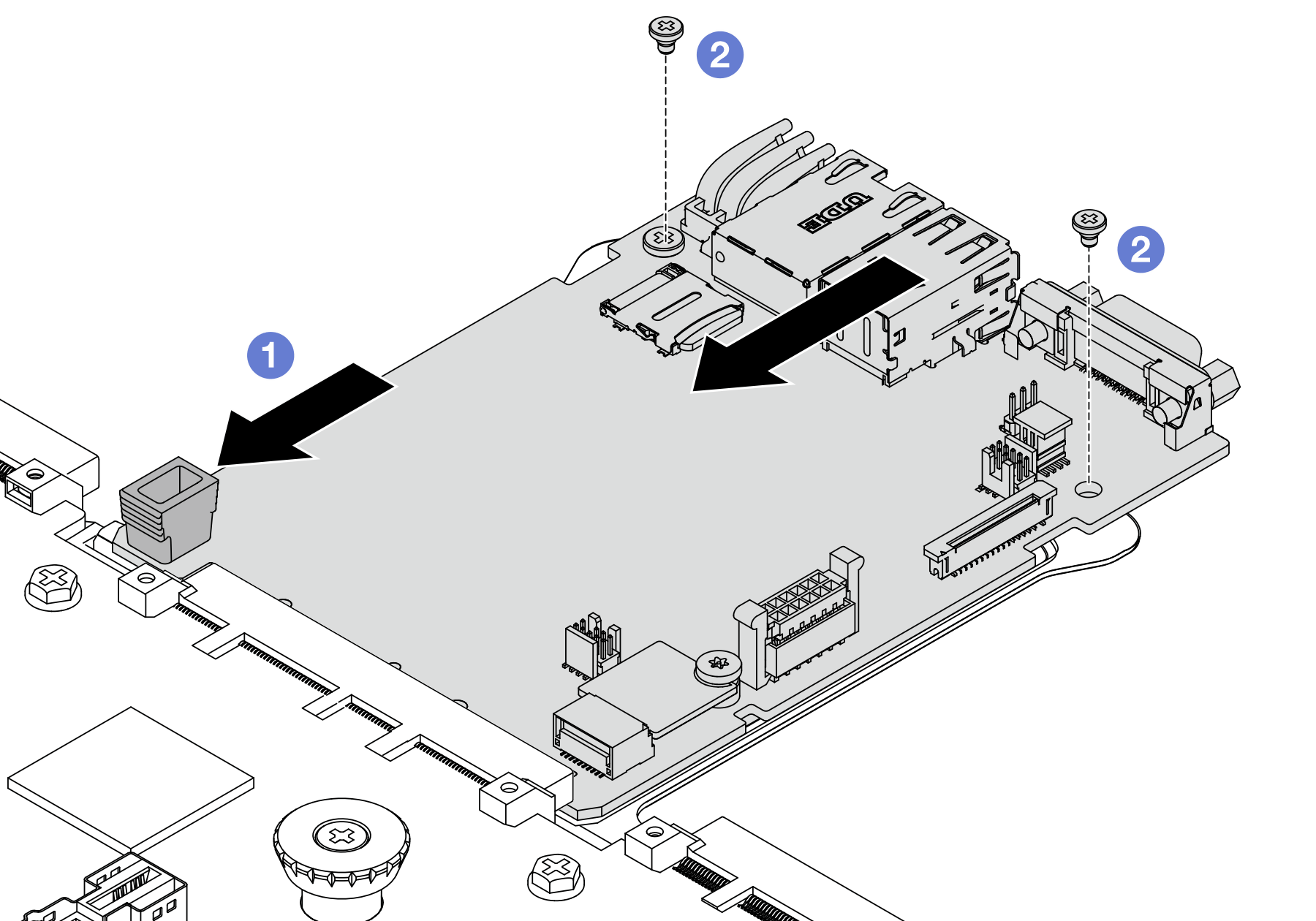
 Совместите контакты на системной плате ввода-вывода с гнездами на процессорной плате, а затем нажмите на системную плату ввода-вывода обеими руками и слегка вставьте ее в разъем.
Совместите контакты на системной плате ввода-вывода с гнездами на процессорной плате, а затем нажмите на системную плату ввода-вывода обеими руками и слегка вставьте ее в разъем. Зафиксируйте системную плату ввода-вывода винтами.
Зафиксируйте системную плату ввода-вывода винтами.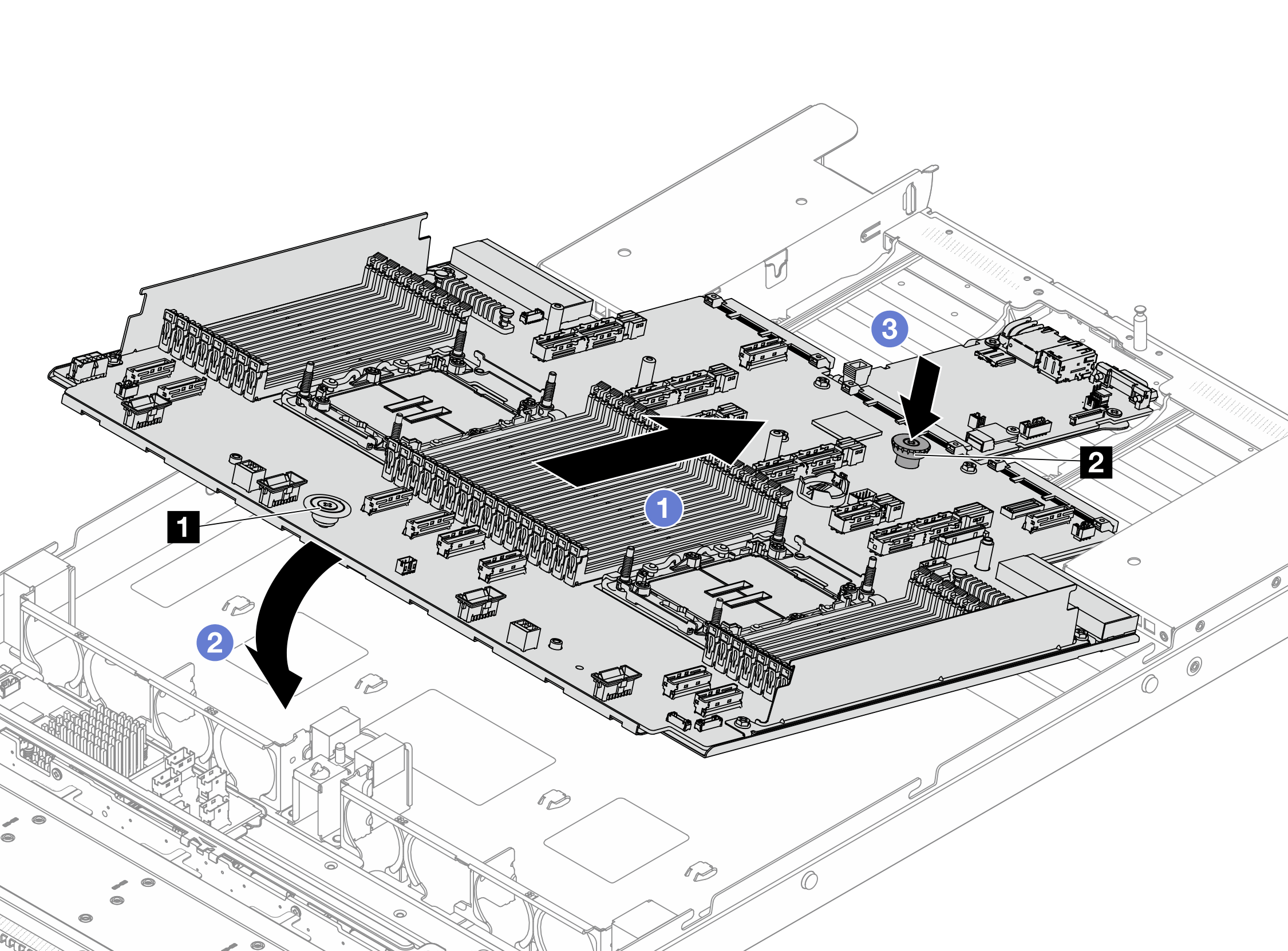
 Переместите блок материнской платы к задней панели сервера, чтобы он встал на место. Убедитесь в выполнении указанных ниже условий.
Переместите блок материнской платы к задней панели сервера, чтобы он встал на место. Убедитесь в выполнении указанных ниже условий.